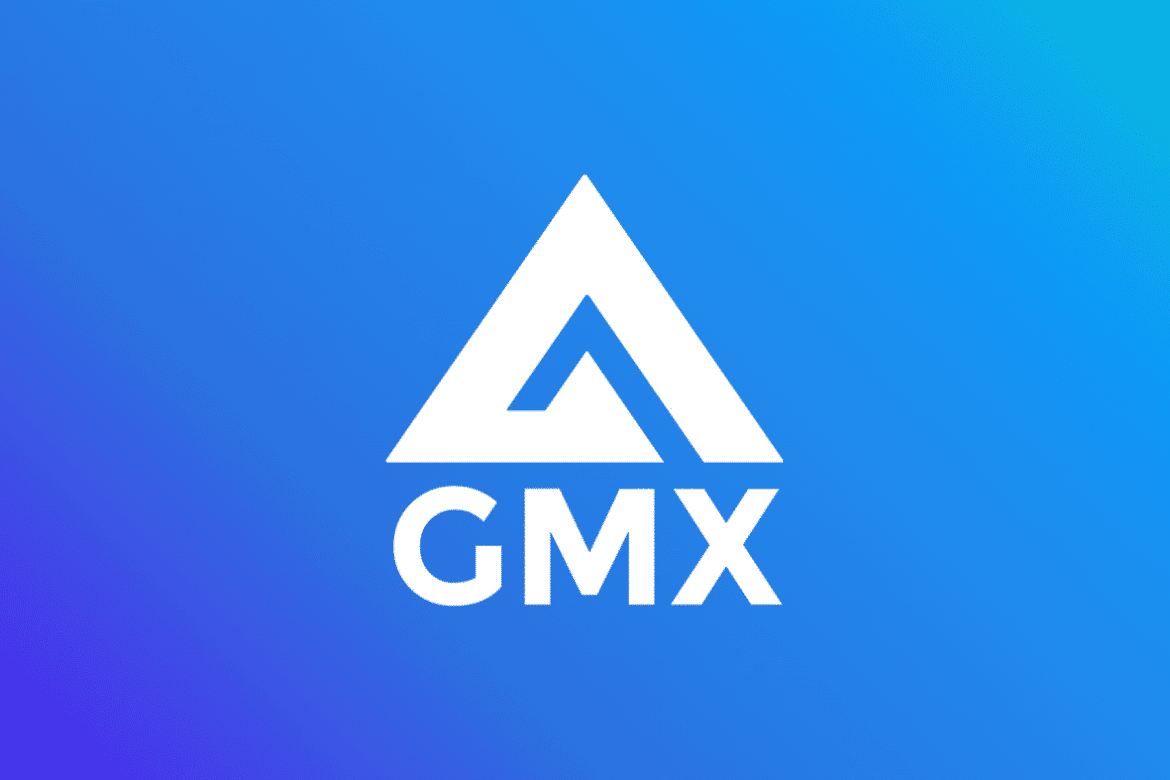180
Změnu zobrazení na GMX provedete v několika jednoduchých krocích. Pokud se po přihlášení zobrazují e-maily v malém sloupci, můžete to snadno zrušit
GMX: Změna zobrazení vysvětlená krok za krokem
Chcete-li změnit zobrazení v GMX, proveďte následující kroky:
- Otevřete složku Doručená pošta: Ujistěte se, že se nacházíte v nabídce pošty, tj. že jste otevřeli doručenou poštu.
- Změnit zobrazení: Vpravo nahoře vedle tlačítka „Datum“. Klikněte na něj.
- Otevře se rozbalovací nabídka označená jako Řazení, ve které můžete vybrat různá zobrazení, například „Zobrazení seznamu“, „Náhled dole“ nebo „Náhled vpravo“. Výběrem požadovaného zobrazení jej okamžitě aktivujete.
- Další možnosti přizpůsobení: Pokud máte problémy s čitelností, můžete také upravit velikost písma nebo zobrazení webové stránky pomocí kombinace kláves Ctrl + + nebo Ctrl + -. Případně můžete přepnout zobrazení e-mailu na „Úplné zobrazení“, abyste využili celou šířku okna.
Různé nastavení GMX pro různé kategorie e-mailů
Zobrazení pro různé kategorie e-mailů můžete v GMX nastavit různě. To je možné díky funkci „Chytrá schránka“ a zobrazení tříděnému podle kategorií. Tyto funkce umožňují flexibilně navrhnout schránku GMX a přizpůsobit zobrazení pro různé kategorie e-mailů.
- Inteligentní poštovní schránka: Tato funkce automaticky třídí e-maily do různých kategorií, například „Newslettery“, „Objednávky“, „Sociální média“ a „Smlouvy a odběry“. Toto zobrazení můžete používat, aniž byste museli sami vytvářet složky.
- Zobrazení řazené podle kategorií: Otevřete doručenou poštu v aplikaci GMX Mail. Posunutím posuvníku doprava aktivujte možnost „Seřadit podle kategorie“. Toto zobrazení kombinuje kategorie inteligentní poštovní schránky s klasickým zobrazením doručené pošty.
- Možnosti přizpůsobení: Kategorie Chytré schránky můžete skrýt klepnutím na ikonu šipky v pravém horním rohu. Pak se budou zobrazovat pouze e-maily z kategorie „Obecné“. Pro více přizpůsobené třídění můžete také vytvářet a odstraňovat vlastní složky e-mailů, například „Osobní“, „Faktury“ nebo „Klub“.
- Možnosti zobrazení: Kromě toho si můžete přizpůsobit celkové zobrazení své poštovní schránky výběrem mezi „Zobrazením seznamu“, „Náhledem dole“ nebo „Náhledem vpravo“.